【CentOS】搭建Web服务器
2020-12-13 01:51
标签:style blog tar color width strong 参考资料: http://www.paipat.com/?post=24 http://www.cnblogs.com/xiaoluo501395377/archive/2013/04/07/3003278.html 1、安装apache 2、安装php 3、安装mysql 1、安装apache
rpm使用:
格式:rpm -q【子选项】【软件名】
用法:结合不同的子选项,完成不同的查询
-qa : 查看系统中已安装的所有rpm软件包列表
-qi : 查看指定软件的详细信息
-ql : 查询执行软件包所安装的目录、文件列表
-qc :仅查询指定软件包安装的配置文件
-qd :仅显示指定软件包安装的文档文件 开机启动:chkconfig
httpd on [ off ] 解决办法:
修改/etc/httpd/conf/http.conf 增加 ServerName localhost:80 浏览器输入:http://127.0.0.1:80 或者 http://localhost:80 2、安装php #yum install
php //安装php模块
创建修改
/var/www/html/test.php文件: 浏览器查看 http://localhost/test.php
可正常显示php页面 3、安装mysql 输入 yum list
| grep mysql 命令来查看yum上提供的mysql数据库可下载的版本:
yum服务器上mysql数据库的可下载版本信息: 输入 yum install -y mysql-server mysql mysql-devel
命令将mysql mysql-server mysql-devel都安装好 [root@xiaoluo ~]# yum install -y mysql-server
mysql mysql-devel 我们安装的mysql-server并不是最新版本,如果你想尝试最新版本,那就去mysql官网下载rpm包安装就行了,至此我们的mysql数据库已经安装完成了。 [root@xiaoluo ~]# service mysqld start
[ restart ] [ stop ] //
启动、重启、停止mysql [root@xiaoluo ~]#
mysqladmin -u root password ‘root‘ // 通过该命令给root账号设置密码为
root 此时我们就可以通过 mysql -u root -p
命令来登录我们的mysql数据库了
1、/etc/my.cnf 这是mysql的主配置文件 2、
/var/lib/mysql mysql数据库的数据库文件存放位置
我们的mysql数据库的数据库文件通常是存放在了/ver/lib/mysql这个目录下 3.、
/var/log mysql数据库的日志输出存放位置 我们的mysql数据库的一些日志输出存放位置都是在/var/log这个目录下 4、查看mysql端口号 查看mysql监听的网络端口 mysql中命令查询端口号 mysqladmin: connect to server at
‘localhost‘ failed error: ‘Access denied for user ‘root‘@‘localhost‘
(using password: NO)‘ 解决方法: 1、service mysqld stop // 停止mysqld
2、使用安全模式登录,mysqld_safe --user=mysql
--skip-grant-tables --skip-networking & 3、mysql –u root
mysql // 登录 4、修改密码
update user set password =PASSWORD( new_passwd )
where user=’root’ ; 5、重启mysql 然后重新登录 【CentOS】搭建Web服务器,搜素材,soscw.com 【CentOS】搭建Web服务器 标签:style blog tar color width strong 原文地址:http://www.cnblogs.com/luosongchao/p/3712484.html
#service httpd restart [ start ] [ stop ] // 重启、启动、关闭apache
/etc/httpd/conf/httpd.conf // apache配置信息
/var/log/httpd //
apache 日志信息

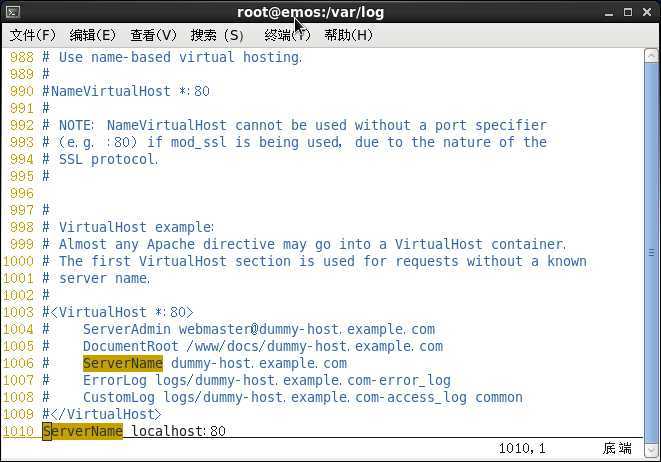
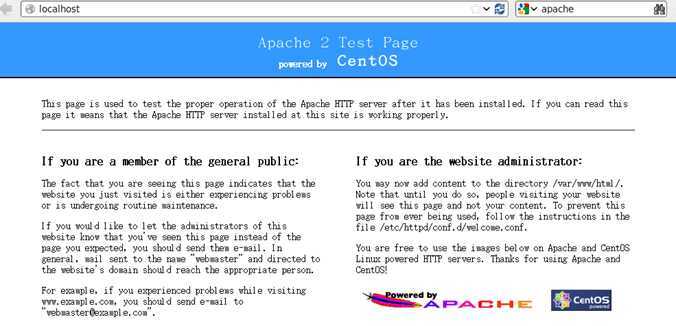
#yum
install php-mysql php-gd php-imap php-ldap
php-odbc php-pear php-xml php-xmlrpc
//安装PHP支持这些组件
#yum install
php-mysql //安装php支持mysql
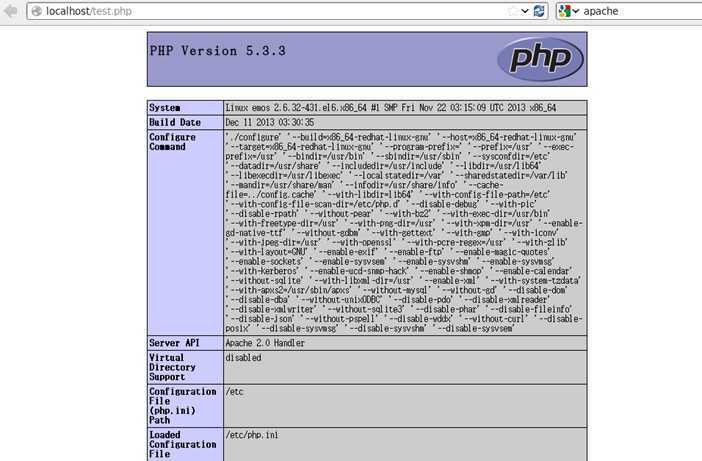
[root@xiaoluo ~]# rpm -qa | grep mysql // 查看是否安装mysql
[root@xiaoluo ~]# rpm -e mysql // 普通删除模式
[root@xiaoluo ~]# rpm –e --nodeps mysql // 强力删除模式
在删除完以后我们可以通过 rpm -qa | grep mysql 命令来查看mysql是否已经卸载成功
[root@xiaoluo ~]# yum list | grep mysql
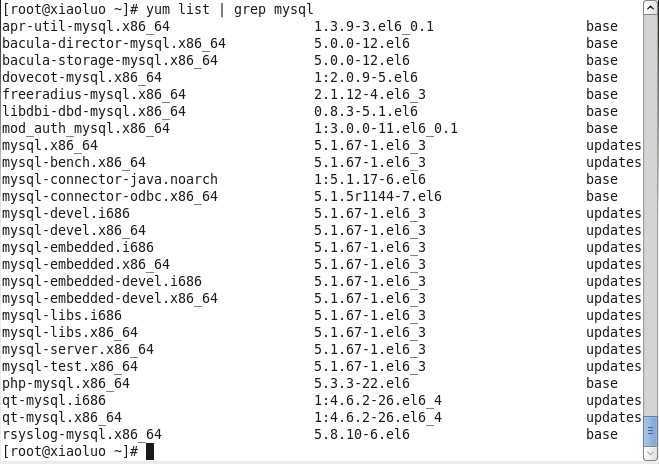
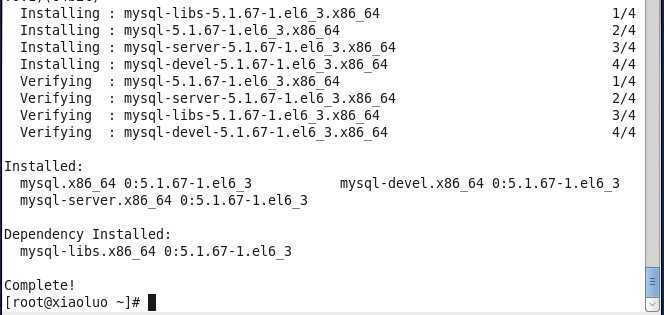
[root@xiaoluo ~]# rpm -qi mysql-server
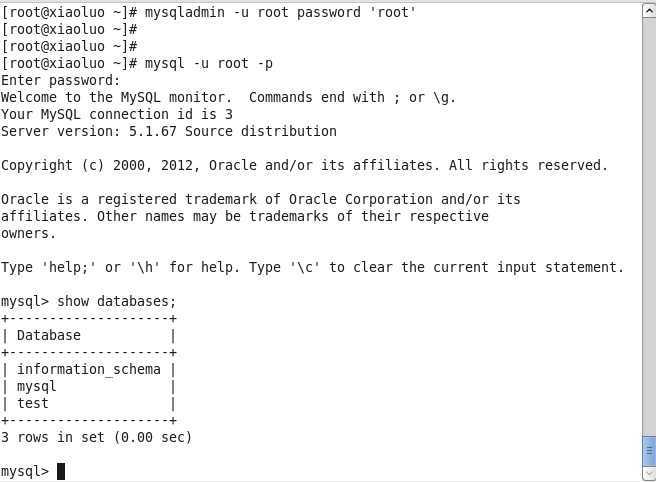
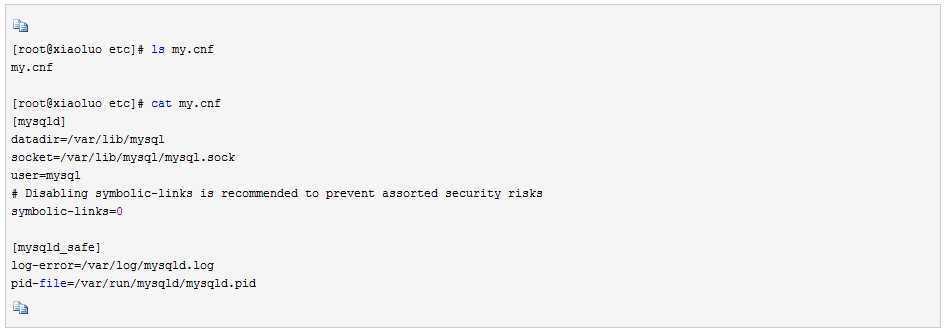
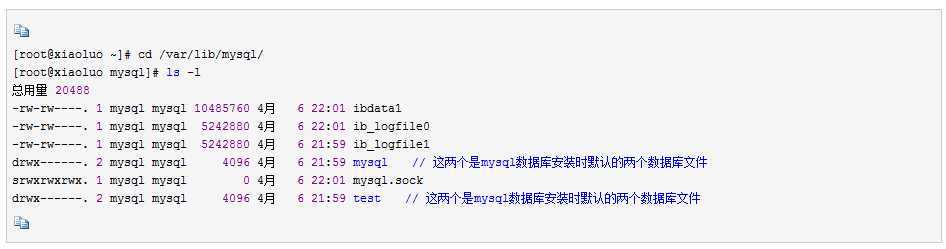
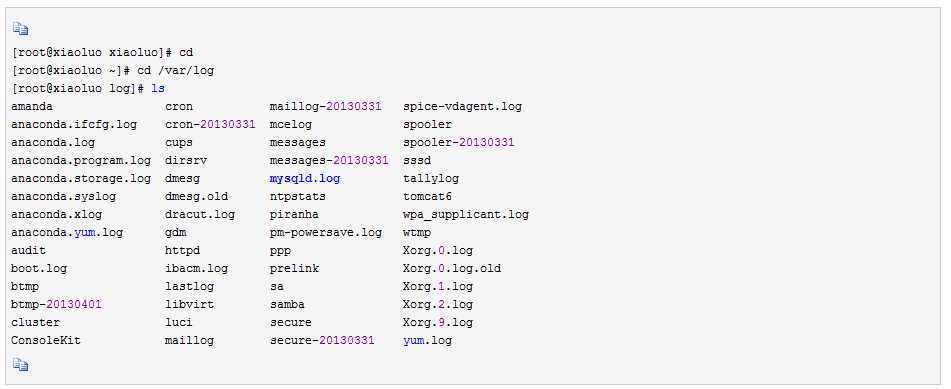

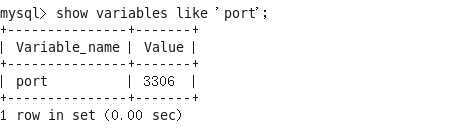
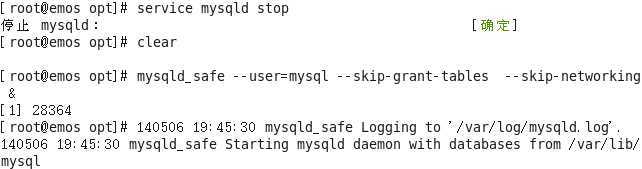
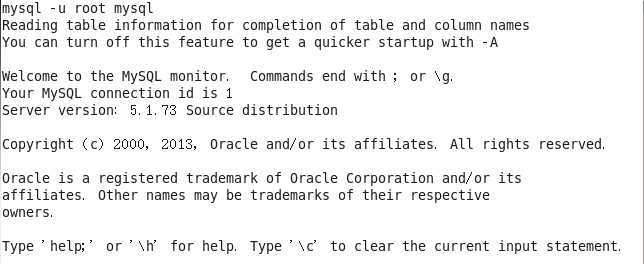
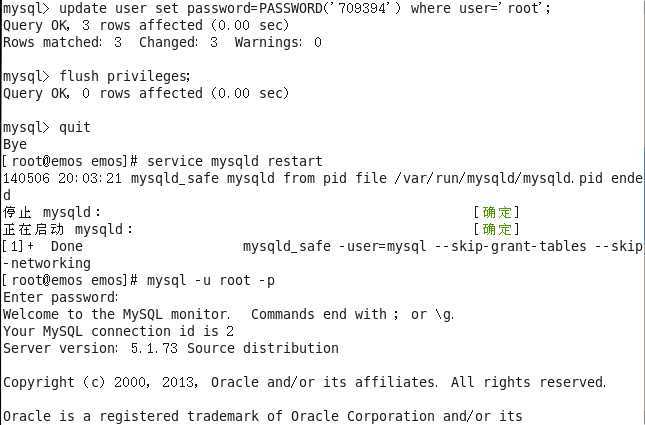
上一篇:java 设计模式 之 桥梁模式
下一篇:Python之基本数据类型